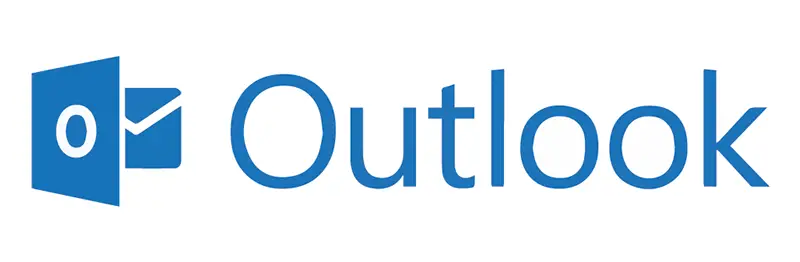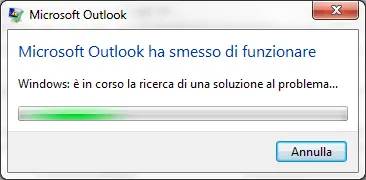In questo articolo approfondiremo un problema piuttosto comune che si verifica saltuariamente in alcune versioni di MS Outlook in presenza di account e-mail IMAP (Internet Message Access Protocol - leggi qui per maggiori info). Il problema, come si può intuire dal titolo del post, è il crash del programma durante l'avvio (o immediatamente dopo l'avvio), annunciato dalla classica finestra popup che avvisa l'utente che "Microsoft Outlook ha smesso di funzionare":
Il problema
Si tratta di una anomalia tipica di alcune versioni di Outlook pre-365 (fino a Outlook 2016 incluso), nelle quali il supporto del protocollo IMAP era, per usare un eufemismo, piuttosto "problematico". Non a caso, il problema tende a verificarsi in tutti gli scenari dove gli account IMAP installati sul sistema sono numerosi oppure "voluminosi", contraddistinti da un gran numero di e-mail.
Ovviamente, poiché è soltanto una delle tante possibilità che possono determinare il crash all'avvio di MS Outlook, la prima cosa da fare è accertarsi di averla opportunamente identificata. Il modo migliore per farlo è dare un'occhiata al Registro Eventi di Windows (Pannello di Controllo > Strumenti di amministrazione > Registro eventi), che in conseguenza di ciascun crash dovrebbe riportare il seguente errore all'interno del pannello "Applicazioni":
Nome dell'applicazione che ha generato l'errore: OUTLOOK.EXE, versione: 15.0.5137.1000, timestamp: 0x5cb7a3fb
Nome del modulo che ha generato l'errore: OUTLMIME.DLL, versione: 15.0.5125.1000, timestamp: 0x5c7e59e6
Codice eccezione: 0xc0000005
Offset errore 0x00065dd7
Nel caso in cui l'errore riporti la libreria OUTLMIME.DLL, è molto probabile che il problema sia proprio quello descritto all'interno di questo articolo; in caso contrario, è possibile che si tratti di una diversa anomalia (come ad esempio questa) che provoca le medesime conseguenze.
La soluzione
Una volta accertato che il problema riguarda proprio il nostro scenario, è possibile procedere alla soluzione.
La procedura che si può trovare più frequentemente online ad oggi è descritta all'interno dei seguenti post:
- Outlook 2013 crashes on IMAP sync (Microsoft Community forum, risposta di Bob Hyman del gennaio 2016)
- Outlook 2013 IMAP Troubles (SlipStick Systems, aprile 2016)
- Outlook 2016 Event ID 1000 - Random Crashes (OUTLMIME.DLL) (SpiceWorks Community Forums, ottobre 2018)
In buona sostanza, il workaround si basa sulla "doppia modifica" della cartella radice (root folder) nelle impostazioni di configurazione dell'account IMAP incriminato, con l'obiettivo di costringere Outlook a "prendere atto" del (doppio) cambiamento e svolgere una serie di attività interne che, a loro volta, dovrebbero comportare il ripristino della stabilità. Si tratta di una procedura che, oltre oltre ad essere oltremodo complessa quando si ha a che fare con molteplici account IMAP, non sembra essere risolutiva nella maggior parte dei casi in cui questo fastidioso problema si presenta.
Per questo motivo proponiamo la seguente soluzione alternativa, molto più semplice da mettere in pratica della precedente e, soprattutto, risolutiva nel 100% dei casi in cui l'abbiamo messa in pratica:
- Recarsi su Pannello di Controllo > Mail > Account di posta elettronica.
- Nella finestra che si aprirà, prendere nota degli account IMAP presenti (pannello Posta elettronica) e della posizione dei relativi file .ost (pannello File di dati).
- Recarsi nella cartella contenente gli .ost (è possibile farlo direttamente dal pannello File di dati facendo click su Apri percorso file).
- Creare una cartella BACKUP_yyyyMMdd all'interno della cartella contenente gli .ost (o altrove, se preferite).
- Spostare tutti i file .ost relativi agli account IMAP individuati nella nuova cartella.
- Lanciare nuovamente Outlook.
All'avvio, Outlook dovrebbe provvedere automaticamente a recuperare dal server tutti i messaggi IMAP degli account di posta configurati, ricostruendo i file .ost che abbiamo spostato in precedenza. L'operazione potrebbe durare pochi minuti o anche alcune ore, a seconda della velocità di connessione e/o del numero di messaggi da recuperare. La buona notizia è che i messaggi saranno recuperati in ordine di arrivo (dal più recente al meno recente) e, soprattutto, in background, consentendoci così di lavorare immediatamente con Outlook senza dover aspettare il termine dell'attività.
Al termine dell'operazione, quando saremo sicuri che tutti i messaggi sono stati recuperati, sarà possibile eliminare la cartella BACKUP_yyyyMMdd creata in precedenza.
Conclusioni
Per il momento è tutto: ci auguriamo che questa procedura alternativa per la risoluzione del problema di crash all'avvio di MS Outlook possa essere utile ai tanti utenti e amministratori di sistema che si trovano alle prese con questa fastidiosa anomalia. Alla prossima!